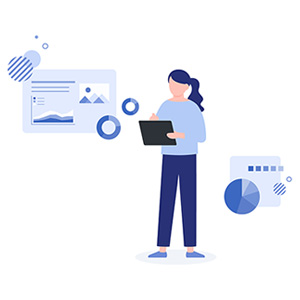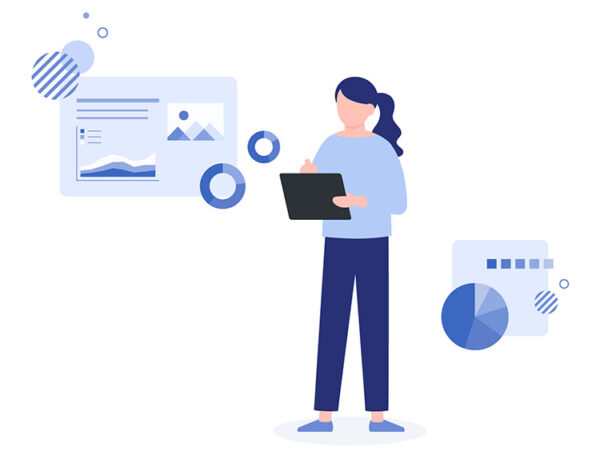
WebуВ╡уВдуГИуБпхЕмщЦЛуБЧуБжч╡ВуВПуВКуБзуБпуБкуБПуАБцЧеуАЕуВ╡уВдуГИуБоф╜┐уБДуВДуБЩуБХуВДуГжуГ╝уВ╢уГ╝уБлф║║ц░ЧуБоуБВуВЛуВ│уГ│уГЖуГ│уГДуБкуБйуБлуБдуБДуБжхИЖцЮРуБЧуАБуГЦуГйуГГуВ╖уГеуВвуГГуГЧуБЧуБжуБДуБПуБУуБиуБзуВИуВКхК╣цЮЬуБощлШуБДуВ╡уВдуГИуБлуБЧуБжуБДуБПуБУуБиуБМуБзуБНуБ╛уБЩуАВ
ф╗КхЫЮуБпуАБуБЭуВУуБкуВ╡уВдуГИхИЖцЮРуБлх╜╣члЛуБдуГТуГ╝уГИуГЮуГГуГЧуБиуБДуБЖцЙЛцо╡уВТф╜┐уБгуБжуБзуБНуВЛуБУуБиуВТуАБчДбцЦЩуБзф╜┐уБИуВЛуГТуГ╝уГИуГЮуГГуГЧуГДуГ╝уГлуБзуБВуВЛуАОClarityуАПуБлуГХуВйуГ╝уВлуВ╣уБЧуБжч┤╣ф╗ЛуБЧуБ╛уБЩуАВ
чЫоцмб
- 1 уГТуГ╝уГИуГЮуГГуГЧуБиуБпя╝Я
- 2 уАОClarityуАПуБлуБдуБДуБж
- 3 ClarityуБочЙ╣х╛┤
- 4 ф╕╗уБкшзгцЮРцйЯшГ╜уБлуБдуБДуБж
- 5 шгЬхКйцйЯшГ╜уБлуБдуБДуБж
- 6 уГЗуГбуГкуГГуГИ
- 7 уБХуБДуБФуБл
уГТуГ╝уГИуГЮуГГуГЧуБиуБпя╝Я
уГТуГ╝уГИуГЮуГГуГЧуБиуБпуАБуВ╡уГ╝уГвуВ░уГйуГХуВгуБоуВИуБЖуБкшЙ▓уБиуВ░уГйуГЗуГ╝уВ╖уГзуГ│уВТф╜┐чФиуБЧуБжцХ░хАдуВТхПпшжЦхМЦуБзуБНуВЛшзгцЮРуГДуГ╝уГлуБзуБЩуАВ
ф╛ЛуБИуБ░уВпуГкуГГуВпуВДуВ┐уГГуГЧуБохЫЮцХ░уБохдЪуБДчоЗцЙАуАБуГЮуВжуВ╣уГЭуВдуГ│уВ┐уБохЛХуБНуАБуВ╣уВпуГнуГ╝уГлф╕нуБлуВИуБПшкнуБ╛уВМуВЛщГихИЖуВДщгЫуБ░уБХуВМуВЛщГихИЖуБкуБйуБоцХ░хАдуБМхПпшжЦхМЦуБХуВМуАБхдЪуБПуБоуГжуГ╝уВ╢уГ╝уБМуБйуБЖуБДуБЖхЛХуБНуВТуБЧуБжуБДуВЛуБоуБЛуВТф╕АчЫоуБзчЯеуВЛуБУуБиуБМуБзуБНуБ╛уБЩуАВ
уБУуВМуВЙуВТшжЦшжЪхМЦуБЩуВЛуБУуБиуБзуАБуАМуГжуГ╝уВ╢уГ╝уБМх┐лщБйуБлуГЪуГ╝уВ╕уВТщЦ▓шжзуБзуБНуБжуБДуВЛуБЛуАНуАМуБйуВУуБкуВ│уГ│уГЖуГ│уГДуБлчЙ╣уБлшИИхС│уВТцМБуБЯуВМуБжуБДуВЛуБЛуАНуБкуБйуВТуГБуВзуГГуВпуБЧуБжцФ╣хЦДчВ╣уВТшжЛуБдуБСхЗ║уБЩуБУуБиуБМуБзуБНуБ╛уБЩуАВ
уАОClarityуАПуБлуБдуБДуБж
Clarityя╝ИуВпуГйуГкуГЖуВгя╝ЙуБпуАБMicrosoftчд╛уБМцПРф╛ЫуБЧуБжуБДуВЛуВ╡уВдуГИхИЖцЮРуГДуГ╝уГлуБзуБЩуАВ2024х╣┤3цЬИчП╛хЬиуАБцЬЙцЦЩчЙИуБпхнШхЬиуБЫуБЪхЕиуБжуБоцйЯшГ╜уВТчДбцЦЩуБзф╜┐чФиуБЩуВЛуБУуБиуБМуБзуБНуБ╛уБЩуАВ
уГТуГ╝уГИуГЮуГГуГЧуБоцйЯшГ╜уБпуВВуБбуВНуВУуАБуВ╗уГГуВ╖уГзуГ│уВТуГмуВ│уГ╝уГЗуВгуГ│уВ░уБЩуВЛцйЯшГ╜уБкуБйцзШуАЕуБкшзгцЮРцйЯшГ╜уБМцРнш╝ЙуБХуВМуБжуБДуБ╛уБЩуАВ
ClarityуБочЙ╣х╛┤
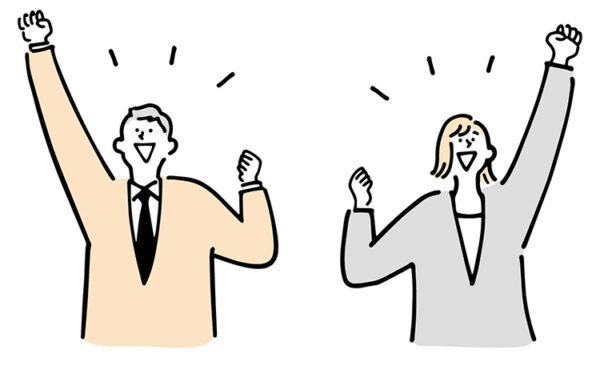
чДбцЦЩуБзф╜┐уБИуВЛ
ClarityцЬАхдзуБоуГбуГкуГГуГИуБпуАМчДбцЦЩуБзх░ОхЕеуГ╗ф╜┐чФиуБМуБзуБНуВЛуАНуБиуБДуБЖчВ╣уБзуБЩуАВ
чДбцЦЩуБзф╜┐уБИуВЛуГТуГ╝уГИуГЮуГГуГЧуГДуГ╝уГлуБпф╗ЦуБлуВВуБВуВЛуВВуБоуБоуБ╗уБиуВУуБйуБМф╜ХуВЙуБЛуБохИ╢щЩРуБМуБВуВКуАБуБЭуВМуВТш╢ЕуБИуВЛха┤хРИуБпцЬЙцЦЩчЙИуБ╕чз╗шбМуВТф┐ГуБХуВМуБ╛уБЩуАВ
ф╕АцЦ╣уАБClarityуБлуБпцЬЙцЦЩчЙИуБпхнШхЬиуБЫуБЪуАБуБЩуБ╣уБжуБоцйЯшГ╜уВТчДбцЦЩуБзхИйчФиуБЩуВЛуБУуБиуБМуБзуБНуБ╛уБЩуАВ
уВ╗уГГуВ╖уГзуГ│цХ░уБМчДбхИ╢щЩР
уВ╗уГГуВ╖уГзуГ│цХ░уБлхИ╢щЩРуБМуБкуБДуБУуБиуВВуАБClarityуБохдзуБНуБкх╝╖уБ┐уБзуБЩуАВ
хЙНщаЕуБзуВВшзжуВМуБЯщАЪуВКуАБф╗ЦуБоуГТуГ╝уГИуГЮуГГуГЧуГДуГ╝уГлуБзуБпуГЧуГмуГУуГеуГ╝цХ░уВДуВ╗уГГуВ╖уГзуГ│хЫЮцХ░уБлуВИуБгуБжуБпцЬЙцЦЩчЙИуБлчЩ╗щМ▓уБЩуВЛх┐ЕшжБуБМуБВуБгуБЯуВКуБиуАБхИ╢щЩРуБМуБВуВЛуБУуБиуБМуБ╗уБиуВУуБйуБзуБЩуАВ
чДбцЦЩуБзуБВуВКуБкуБМуВЙуВ╗уГГуВ╖уГзуГ│цХ░уБохдЪуБДуВ╡уВдуГИуБлуВВхИйчФиуБзуБНуВЛчВ╣уБпщЭЮх╕╕уБлхДкуВМуБжуБДуБ╛уБЩуАВ
уГЗуГ╝уВ┐уБоф┐ЭцЬЙцЬЯщЦУуБМчДбхИ╢щЩР
ф╗Цчд╛уГДуГ╝уГлуБзуБпуВ╗уГГуВ╖уГзуГ│хЫЮцХ░хРМцзШуБлуГЗуГ╝уВ┐уБоф┐ЭцЬЙцЬЯщЦУуБлуВВхИ╢щЩРуБМуБВуВЛха┤хРИуБМхдЪуБДуБзуБЩуБМуАБClarityуБпуГЗуГ╝уВ┐уБоф┐ЭцЬЙцЬЯщЦУуБлхИ╢щЩРуБМуБВуВКуБ╛уБЫуВУуАВ
уБДуБЦуБиуБкуБгуБЯцЩВуБлхПдуБДуГЗуГ╝уВ┐уВТчв║шкНуБЧуБЯуБПуБкуБгуБЯщЪЫуБлуВВуАБClarityуБпхоЙх┐ГуБзуБЩуАВ
GoogleуВвуГКуГкуГЖуВгуВпуВ╣уБиуБощАгцР║уБМхПпшГ╜
GoogleуВвуГКуГкуГЖуВгуВпуВ╣уВТхИйчФиуБЧуБжуБДуВЛуВ╡уВдуГИуБзуБВуВМуБ░уАБClarityуБищАгцР║уБХуБЫуВЛуБУуБиуВВхПпшГ╜уБзуБЩуАВ
щАгцР║уБХуБЫуВЛуБУуБиуБзуАБGoogleуВвуГКуГкуГЖуВгуВпуВ╣ф╕КуБзхПЦх╛ЧуБзуБНуВЛуГЗуГ╝уВ┐уВТClarityчК╢уБзуВВчв║шкНуБзуБНуВЛуБЯуВБуАБWebуВ╡уВдуГИуБохИЖцЮРуБМуВИуВКуБЧуВДуБЩуБПуБкуВКуБ╛уБЩуАВ
ф╕╗уБкшзгцЮРцйЯшГ╜уБлуБдуБДуБж
уВвуВпуВ╗уВ╣чК╢ц│БуБкуБйуБохИЖцЮРуБМф╕АшжзуБзуБНуВЛуАОуГАуГГуВ╖уГеуГЬуГ╝уГЙуАПцйЯшГ╜
уГАуГГуВ╖уГеуГЬуГ╝уГЙцйЯшГ╜уБзуБпуАБуВвуВпуВ╗уВ╣цХ░уВДщЦ▓шжзуГжуГ╝уВ╢уГ╝цХ░уАБуГЗуГРуВдуВ╣хИеуВДуГЪуГ╝уВ╕хИеуБкуБйуАБуВ╡уВдуГИхЕиф╜УуБлщЦвуБЩуВЛуБВуВЙуВЖуВЛшзгцЮРуВТшжЛуВЛуБУуБиуБМуБзуБНуБ╛уБЩуАВ
уГжуГ╝уВ╢уГ╝уБМхРМуБШчоЗцЙАуВТщАгцЙУуБЩуВЛуАМRage clicksя╝ИуВдуГйуВдуГйуБЧуБЯуВпуГкуГГуВпя╝ЙуАНуВДуАБф╕АхоЪцЩВщЦУуВ╡уВдуГИуБЛуВЙуГмуВ╣уГЭуГ│уВ╣уБМш┐ФуБХуВМуБкуБЛуБгуБЯуВпуГкуГГуВпуБзуБВуВЛуАМDead clicksуАНуБкуБйуВВшиШщМ▓уБХуВМуБ╛уБЩуАВ

уГжуГ╝уВ╢уГ╝шбМхЛХуВТхПпшжЦхМЦуБЧуБжшзгцЮРуБзуБНуВЛуБХуБ╛уБЦуБ╛уБкуАОуГТуГ╝уГИуГЮуГГуГЧуАПцйЯшГ╜
уГЪуГ╝уВ╕ф╕КуБзуБоуВ╣уВпуГнуГ╝уГлф╜Нч╜оуВДц╗ЮхЬицЩВщЦУуАБуВпуГкуГГуВпуБМхдЪуБДчоЗцЙАуБкуБйуБМшжЦшжЪхМЦуБХуВМуАБф╕АчЫоуБзчв║шкНуБзуБНуБ╛уБЩуАВ
уВпуГйуГкуГЖуВгуБзуБпуАБф╕ЛшиШуБоуВИуБЖуБк3чиощбЮуБоуГТуГ╝уГИуГЮуГГуГЧшзгцЮРцйЯшГ╜уБМцРнш╝ЙуБХуВМуБжуБДуБ╛уБЩуАВ
тА╗чФ╗хГПуБпуВдуГбуГ╝уВ╕уБзуБЩуАВ
уВ╣уВпуГнуГ╝уГлуГТуГ╝уГИуГЮуГГуГЧ

уВ╣уВпуГнуГ╝уГлуГТуГ╝уГИуГЮуГГуГЧуБпуАБуГжуГ╝уВ╢уГ╝уБМуВ╡уВдуГИуВТуБйуБУуБ╛уБзуВ╣уВпуГнуГ╝уГлуБЧуБЯуБЛуВТшжЦшжЪхМЦуБЩуВЛхИЖцЮРуААцйЯшГ╜уБзуБЩуАВш╡дуБДуБ╗уБйхИ░щБФчОЗуБМщлШуБПуАБщЭТуБПуБкуВЛуБ╗уБйхИ░щБФчОЗуБМф╜ОуБДуБиуБДуБЖуБУуБиуВТшбиуБЧуБ╛уБЩуАВ
ф╕АшИмчЪДуБлуБпуАБуГЪуГ╝уВ╕ф╕КщГиуБЛуВЙф╕ЛщГиуБлуБЛуБСуБжхИ░щБФчОЗуБМф╕ЛуБМуВКуБ╛уБЩуАВ
уВпуГкуГГуВпуГТуГ╝уГИуГЮуГГуГЧ

уВпуГкуГГуВпуГТуГ╝уГИуГЮуГГуГЧуБзуБпуАБуВпуГкуГГуВпуБМчЩ║чФЯуБЧуБЯчоЗцЙАуБМшжЦшжЪхМЦуБХуВМуБ╛уБЩуАВ
ш╡дуБлш┐СуБДуБ╗уБйуВпуГкуГГуВпуБМхдЪуБПчЩ║чФЯуБЧуБжуБДуВЛчоЗцЙАуБзуАБщЭТуБлш┐СуБДуБ╗уБйуВпуГкуГГуВпуБМх░СуБкуБДчоЗцЙАуБиуБкуВКуБ╛уБЩуАВ
уВпуГкуГГуВпуБМчЩ║чФЯуБЧуБЯчоЗцЙАуБлуБдуБДуБжхЕ╖ф╜УчЪДуБкхЫЮцХ░уВТчв║шкНуБЩуВЛуБУуБиуВВуБзуБНуБ╛уБЩуАВ
щаШхЯЯуГТуГ╝уГИуГЮуГГуГЧ

щаШхЯЯуГТуГ╝уГИуГЮуГГуГЧуБзуБпуАБуГЪуГ╝уВ╕ф╕КуБохРДуВ╗уВпуВ╖уГзуГ│уБФуБиуБохРИшиИуВпуГкуГГуВпцХ░уВТшжЦшжЪхМЦуБЩуВЛцйЯшГ╜уБзуБЩуАВуБУуВМуВВш╡дуБлш┐СуБДуБ╗уБйуВпуГкуГГуВпуБМхдЪуБПчЩ║чФЯуБЧуБжуБКуВКуАБщЭТуБПуБкуВЛуБ╗уБйуВпуГкуГГуВпуБМх░СуБкуБДчоЗцЙАуВТцДПхС│уБЧуБ╛уБЩуАВ
уГжуГ╝уВ╢уГ╝уБМхоЯщЪЫуБлуБйуВУуБкхЛХуБНуВТуБЧуБЯуБЛуВТчв║шкНуБзуБНуВЛуАОуГмуВ│уГ╝уГЗуВгуГ│уВ░уАПцйЯшГ╜
уВ╡уВдуГИуБошикхХПшАЕуБМхоЯщЪЫуБлуБйуБоуВИуБЖуБкхЛХуБНуВТуБЧуБЯуБЛуВТхЛХчФ╗уБиуБЧуБжуААшиШщМ▓уБЧуБжуБКуБПуААуАМуГмуГ╝уВ│уГ╝уГЗуВгуГ│уВ░уАНуБоцйЯшГ╜уБМуБВуВКуБ╛уБЩуАВ
шиИц╕мф╕нуБоуВ╡уВдуГИуВТшикуВМуБжуБЛуВЙщЫвшД▒уБЩуВЛуБ╛уБзуБоф╕АщАгуБошбМхЛХуВТчв║шкНуБзуБНуБ╛уБЩуАВ
шгЬхКйцйЯшГ╜уБлуБдуБДуБж
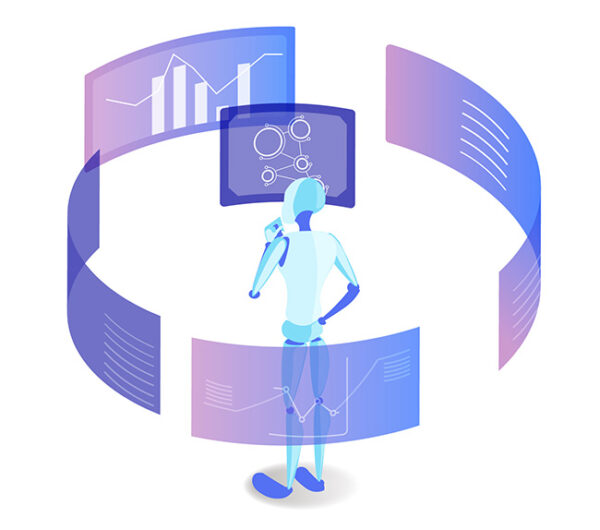
Copilot
MicrosoftуБМцПРф╛ЫуБЧуБжуБДуВЛAIуБоуАМCopilotуАНуВТх░ОхЕеуБЩуВЛуБУуБиуБМхПпшГ╜уБзуБЩуАВ
уАМуГмуВ│уГ╝уГЗуВгуГ│уВ░уАНуБзуБпуВ╗уГГуВ╖уГзуГ│уБФуБиуБоуГжуГ╝уВ╢уГ╝шбМхЛХуВТшжБч┤Д&хИЖцЮРуБЧуБжуБПуВМуБЯуВКуАБуАМуГТуГ╝уГИуГЮуГГуГЧуАНуБзуВВхРМцзШуБлуАМCopilotуАНуБМуГТуГ╝уГИуГЮуГГуГЧуБошжБч┤ДуВТуБЧуБжуБПуВМуБ╛уБЩуАВ
уВ╡уВдуГИуБоцФ╣хЦДчВ╣уВДцИРхКЯшжБхЫауБоцККцПбуБлх╜╣члЛуБжуВЛуБУуБиуБМуБзуБНуБ╛уБЩуАВ
уВ╗уВ░уГбуГ│уГИ
уГХуВгуГлуВ┐уГ╝уБоцйЯшГ╜уВТф╜┐уБгуБжуГЗуГ╝уВ┐уВТч╡ЮуВКш╛╝уВАуБУуБиуБМуБзуБНуБ╛уБЩуАВ
шинхоЪуБЧуБЯуГХуВгуГлуВ┐уГ╝уБоцЭбф╗╢уБпуАМуВ╗уВ░уГбуГ│уГИуАНуБиуБЧуБжф┐ЭхнШуБЩуВЛуБУуБиуБМуБзуБНуАБцмбхЫЮф╗ещЩНуВВхРМуБШцЭбф╗╢уБоуГЗуГ╝уВ┐уВТуБЩуБРуБлхС╝уБ│хЗ║уБЩуБУуБиуБМуБзуБНуБ╛уБЩуАВ
уБ╛уБЯуАБф┐ЭхнШуБЧуБЯуВ╗уВ░уГбуГ│уГИуБпуАМуВжуВйуГГуГБуГкуВ╣уГИуАНуБиуБЧуБжф╜┐уБИуВЛуВИуБЖуБлуБкуВКуАБчЩ╗щМ▓уБЧуБжуБКуБПуБиуГАуГГуВ╖уГеуГЬуГ╝уГЙф╕КуБзуБЩуБРуБлцХ░хАдуВТчв║шкНуБЩуВЛуБУуБиуБМуБзуБНуБ╛уБЩуАВ
Microsoft Clarity Live
Microsoft Clarity LiveуБпClarityуБоцйЯшГ╜уВТChromeуБоцЛбх╝╡цйЯшГ╜уБзхИйчФиуБзуБНуВЛцйЯшГ╜уБзуБЩуАВ
хоЯщЪЫуБоуВ╡уВдуГИуВТшбичд║уБЧуБкуБМуВЙуБЭуБоуБ╛уБ╛уВ╡уВдуГИуБоуГТуГ╝уГИуГЮуГГуГЧшзгцЮРуГЗуГ╝уВ┐уВТхПВчЕзуБЩуВЛуБУуБиуБМуБзуБНуБ╛уБЩуАВ
хЖЕщГиуГИуГйуГХуВгуГГуВпуБощЩдхдЦ
шЗкхИЖуВДуВ╡уВдуГИуБощЦвф┐ВшАЕуБоуВвуВпуВ╗уВ╣уБлуВИуВЛуВлуВжуГ│уГИуВТщЩдхдЦуБЩуВЛцйЯшГ╜уБоуБУуБиуБзуБЩуАВ
уБУуВМуВТшинхоЪуБЩуВЛуБиуАБчЩ╗щМ▓IPуВвуГЙуГмуВ╣уБЛуВЙуБоуВвуВпуВ╗уВ╣уБпуГЗуГ╝уВ┐хПОщЫЖуБоч╡РцЮЬуБлхПНцШауБХуВМуБкуБПуБкуВКуБ╛уБЩуАВ
уГЗуГбуГкуГГуГИ
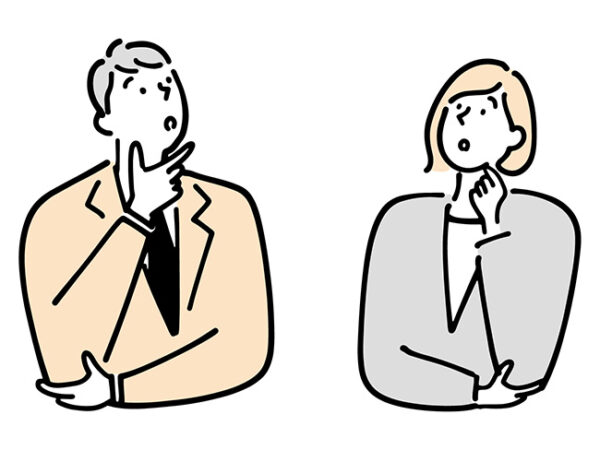
уВвуГЖуГ│уВ╖уГзуГ│уГТуГ╝уГИуГЮуГГуГЧуАБуГЮуВжуВ╣уГХуГнуГ╝уГТуГ╝уГИуГЮуГГуГЧуБМчДбуБД
уВвуГЖуГ│уВ╖уГзуГ│уГТуГ╝уГИуГЮуГГуГЧуБиуБпуАБуГЪуГ╝уВ╕хЖЕуБоуВиуГкуВвхИеуБзуГжуГ╝уВ╢уГ╝уБоц╗ЮхЬицЩВщЦУуВТшжЦшжЪхМЦуБЧуБЯуВВуБоуБзуБЩуАВуВ╣уВпуГнуГ╝уГлф╕нуБлчЫоуБМчХЩуБ╛уБгуБЯя╝Эшбичд║цЩВщЦУуБМщХ╖уБДуВ│уГ│уГЖуГ│уГДуВТхИдхИеуБЩуВЛуБУуБиуБМуБзуБНуАБуГжуГ╝уВ╢уГ╝уБошИИхС│уБМуВИуВКуВПуБЛуВКуВДуБЩуБПхПпшжЦхМЦуБХуВМуВЛуВВуБоуБзуБЩуАВ
уГЮуВжуВ╣уГХуГнуГ╝уГТуГ╝уГИуГЮуГГуГЧуБиуБпуАБуВлуГ╝уВ╜уГлуБохЛХуБНуВДч╜оуБДуБЯха┤цЙАуВТшжЦшжЪхМЦуБЧуБЯуВВуБоуБзуБЩуАВуГжуГ╝уВ╢уГ╝уБпшжЦч╖ЪуБлхРИуВПуБЫуБжуВлуГ╝уВ╜уГлуВТхЛХуБЛуБЧуБжуБДуВЛуБУуБиуБМхдЪуБПуАБуВпуГкуГГуВпуБлшЗ│уВЙуБЪуБиуВВшИИхС│уВТцМБуБгуБЯуГЬуВ┐уГ│уБлуГЮуВжуВ╣уБзуВлуГ╝уВ╜уГлуВТхРИуВПуБЫуБжуБДуБЯуБкуБйуАБуГжуГ╝уВ╢уГ╝уБоц╜ЬхЬичЪДуБкшИИхС│уВТцОвуВЛуБУуБиуБМуБзуБНуБ╛уБЩуАВ
уБУуВМуВЙуБпClarityуБлуБпхоЯшгЕуБХуВМуБжуБКуВЙуБЪуАБMouseflowуВДUser HeatуБкуБйуБоуГТуГ╝уГИуГЮуГГуГЧуГДуГ╝уГлуБлхоЯшгЕуБХуВМуБжуБДуБ╛уБЩуАВ
хЛХчЪДуБкуГжуГ╝уВ╢уГ╝шбМхЛХуБпшж│ц╕муБзуБНуБкуБД
ClarityуБзуБпуАБуВпуГкуГГуВпуБЧуБЯуВКуГЮуВжуВ╣уВТф╕КуБлф╣ЧуБЫуБжщЦЛуБПуВ┐уВдуГЧуБоуВ┐уГЦуВДуВ╣уГЮуГЫуБоуГбуГЛуГеуГ╝я╝ИуГПуГ│уГРуГ╝уВмуГ╝уГбуГЛуГеуГ╝я╝ЙуБкуБйуАБуГжуГ╝уВ╢уГ╝уБоуВвуВпуВ╖уГзуГ│уБлх┐ЬуБШуБжшбичд║уБХуВМуВЛуВ│уГ│уГЖуГ│уГДуБошиШщМ▓уВТуБиуВЛуБУуБиуБМуБзуБНуБ╛уБЫуВУуАВ
цГЕха▒ц╝Пц┤йуБлц│ицДП
GoogleуВвуГКуГкуГЖуВгуВпуВ╣уБищАгцР║уБЩуВЛуБищЭЮх╕╕уБлф╛┐хИйуБлуБкуВЛф╕АцЦ╣уАБф╗ЦуБоуВ╡уВдуГИуБоуГЗуГ╝уВ┐уБич┤Рф╗ШуБСуБкуБйуВТшбМуБкуБгуБжуБДуВЛчК╢цЕЛуБзчммф╕ЙшАЕуБлуАМчобчРЖшАЕуАНуБоцийщЩРуВТф╕ОуБИуВЛуБиуАБч┤РуБеуБДуБЯф╗ЦуБоуВ╡уВдуГИуБоцГЕха▒уВТщЦ▓шжзуБзуБНуБжуБЧуБ╛уБДуБ╛уБЩуАВ
цийщЩРуВТхдЙцЫ┤уБЩуВЛуБУуБиуБзщШ▓уБТуБ╛уБЩуБМуАБчммф╕ЙшАЕуБиуБоуГЗуГ╝уВ┐хЕ▒цЬЙцЩВуБпц│ицДПуБМх┐ЕшжБуБзуБЩуАВ
цйЯхпЖцАзуБощлШуБДуВ╡уВдуГИуБпхИйчФищЭЮцОихеи
MicrosoftхЕмх╝ПуВ╡уВдуГИуБзуБпуАБуГШуГлуВ╣уВ▒уВвуАБщЗСшЮНуАБцФ┐х║ЬщЦвщАгуБкуБйуБоцйЯхпЖцАзуБощлШуБДуГжуГ╝уВ╢уГ╝цГЕха▒уВТцМБуБдуВ╡уВдуГИуБзуБоф╜┐чФиуВТщЭЮцОихеиуБиуБЩуВЛцЧиуБМшиШш┐░уБХуВМуБжуБДуБ╛уБЩуАВ
уБХуБДуБФуБл
Microsoft ClarityуВТф╜┐чФиуБЩуВЛуБиуАБWebуВ╡уВдуГИуБлшикуВМуБЯуГжуГ╝уВ╢уГ╝уБохоЯщЪЫуБохЛХуБНуБМхПпшжЦхМЦуБХуВМуВЛуБУуБиуБзуБХуБ╛уБЦуБ╛уБкцФ╣хЦДчВ╣уВТшжЛхЗ║уБЩуБУуБиуБМуБзуБНуБ╛уБЩуАВ
WebуВ╡уВдуГИуВТуВИуВКшЙпуБДуВВуБоуБлуБЧуБжуБДуБПуБЯуВБуБлуАБх░ОхЕеуВТцдЬшиОуБЧуБжуБ┐уВЛуБоуБпуБДуБЛуБМуБзуБЧуВЗуБЖуБЛя╝Я